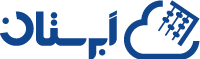یکی از بخشهای مهم نرم افزار حسابداری تحت وب ابرستان بخش برنامهریزی تولید است. برای محاسبه بهای تمام شده کالای ساخته شده در کسب و کارهای تولیدی لازم است که ثبت فرمول ساخت و ثبت دستور تولید انجام شود. نرم افزار حسابداری تحت وب ابرستان به کاربر خود این امکان را میدهد که با توجه به ویژگیهای کسب و کار خود و دانشی که از نحوه محاسبه سربار و دستمزد مستقیم دارد، عمل ثبت دستور تولید و تکمیل آن را انجام دهد.
تعریف کالا: جهت صدور سفارش تولید در نرم افزار حسابداری ابرستان نیاز هست که در ابتدا کالاهای خود را در نرم افزار تعریف نمایید برای تعریف کالا در ابرستان باید به بخش کالا یا خدمات مراجعه شود. (برای اطلاع بیشتر اینجا کلیک نمایید.)
(چگونه می توان کالا/خدمات در نرم افزار حسابداری ابرستان ایجاد کرد.)
تعریف انبار: انبار محلی برای نگهداری کالاها می باشد که به صورت پیش فرض در ابرستان انبار با کد ۰۰۰۱ موجود می باشد برای استفاده از بخش تولید نیاز هست که از قبل انباری برای محصولات خود تعریف نمایید برای ایجاد انبار در ابرستان به بخش مدیریت انبار مراجعه نمایید.
فرمول ساخت: یکی از پیش نیازهای سفارش تولید در ابرستان فرمول ساخت می باشد که این فرآیند باید قبل از ایجاد سفارش تولید انجام گردد (برای اطلاع بیشتر اینجا کلیک نمایید.)
(چگونه می توان فرمول ساخت در نرم افزار حسابداری ابرستان ایجاد کرد.)
راهنمای ثبت دستور تولید در نرم افزار حسابداری ابرستان
گام اول :
برای ثبت سفارش تولید در نرم افزار حسابداری آنلاین ابرستان از منوی سمت راست بر روی بخش تولید کلیک نمایید.(مانند شکل روبرو)
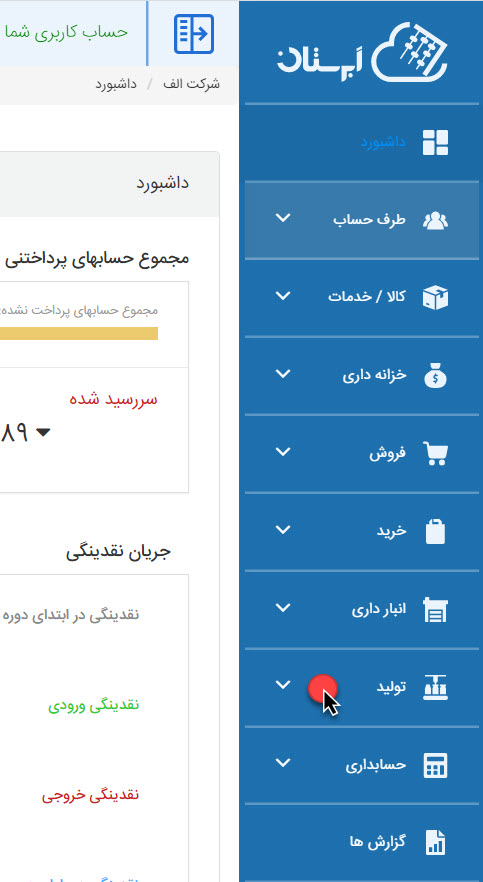

ورود به بخش تولید زیر منویی با عناوین زیر برای شما قابل مشاهده خواهد بود.
فرمول ساخت: لیستی از فرمول ساخت هایی که برای تولید یک محصول که از قبل توسط کاربر ایجاد شده است را نمایش می دهد.
سفارش تولید: لیستی از سفارش تولیدهایی که برای تولید محصول ایجاد شده را نمایش می دهد.
گام دوم:
برای ایجاد سفارش تولید در نرم افزار ابرستان از طریق دو روش انجام می شود.
روش اول ایجاد سفارش تولید از طریق فرم:
از زیرمنوی ایجاد شده بر روی علامت + که مقابل عبارت سفارش تولید می باشد کلیک نمایید.
روش دوم:
در روش دوم شما می توانید در بخش تولید بر روی عبارت سفارش تولید کلیک نمایید سپس بر روی دکمه سفارش تولید جدید کلیک نمایید.
گام سوم: ثبت سفارش تولید
در صفحه پیش رو به کابر اجازه ثبت سفارش تولید را می دهد فیلدهایی که در این بخش قرار دارد معرف تعریف سفارش تولید می باشد که در ادامه با نحوه ثبت سفارش تولید و معرفی فیلدهای این بخش می پردازیم.
محصول: بیانگر نام کالا یا محصولی می باشد که برای آن فرمول ساخت ایجاد شده است.
مقدار / تعداد: بیانگر تعداد محصولات تولید می باشد که در این قسمت باید مقدار آن وارد شود.
تاریخ سفارش تولید:
انبار کالای نهایی: بیانگر نام انبار می باشد که پس از تولید محصول در انبار مورد نظرتان پس از تکمیل سفارش تولید نمایش می دهد.
پیش فاکتور:
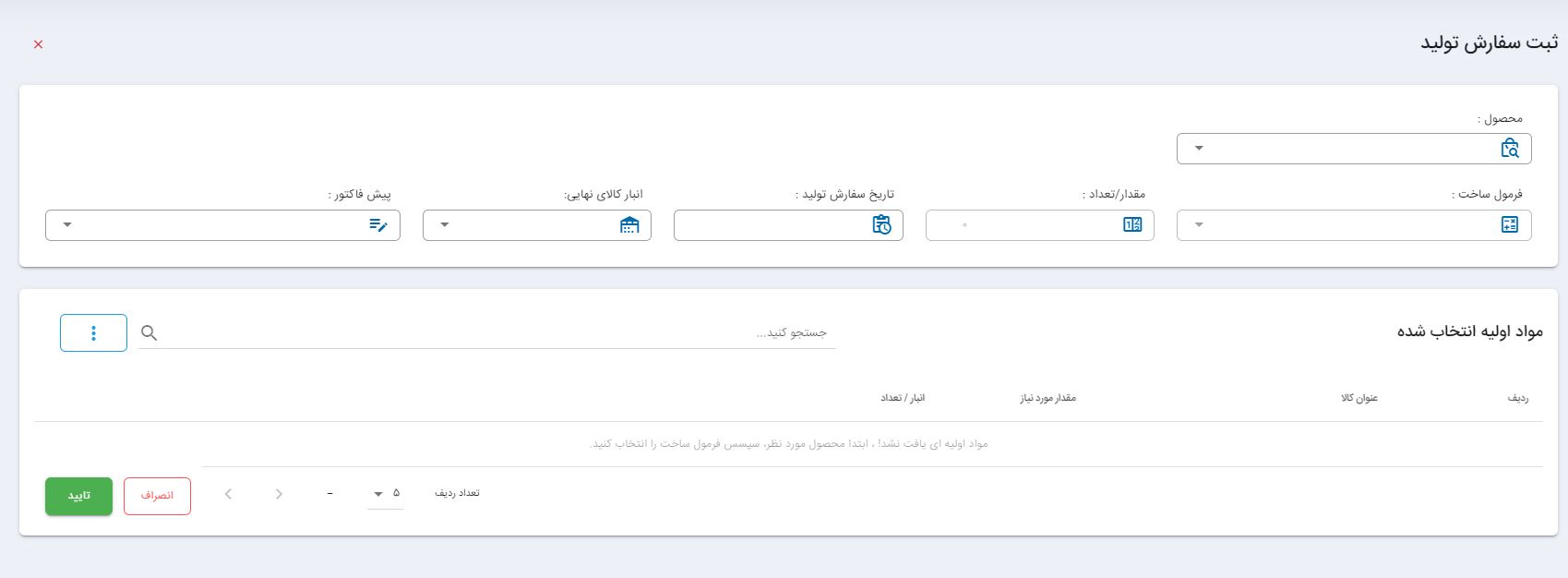
در صفحه پیش رو فرم سفارش تولید مشاهده می شود.
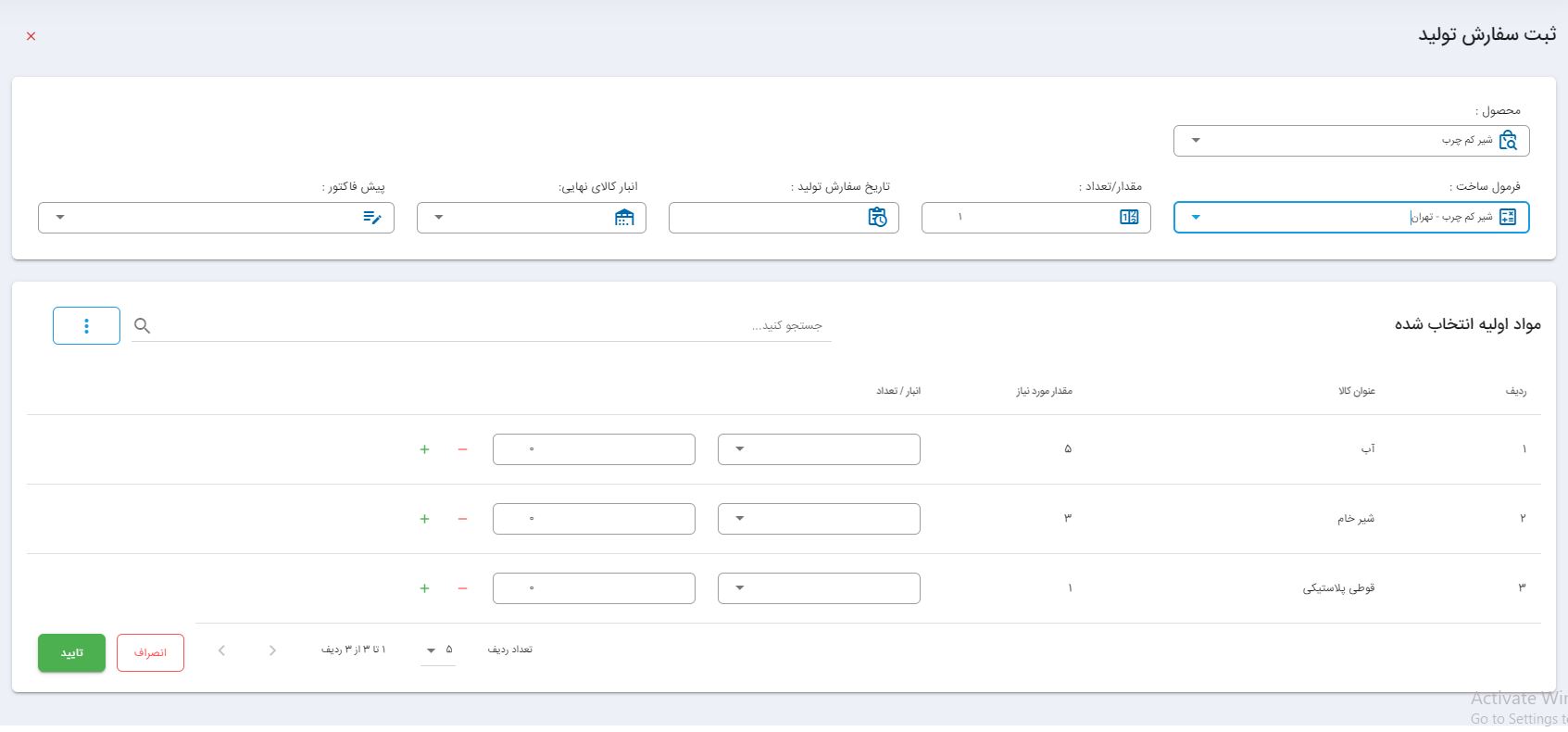
ابتدا نام محصول مورد نظر خود را از لیست کشویی انتخاب می کنید باید توجه داشته باشید محصولی را که انتخاب کنید که فرمول ساخت آن را ایجاد کرده باشید در قسمت فرمول ساخت، عنوان فرمول ساختی که برای محصولتان از قبل ایجاد کردید در این قسمت از لیست کشویی انتخاب نمایید.
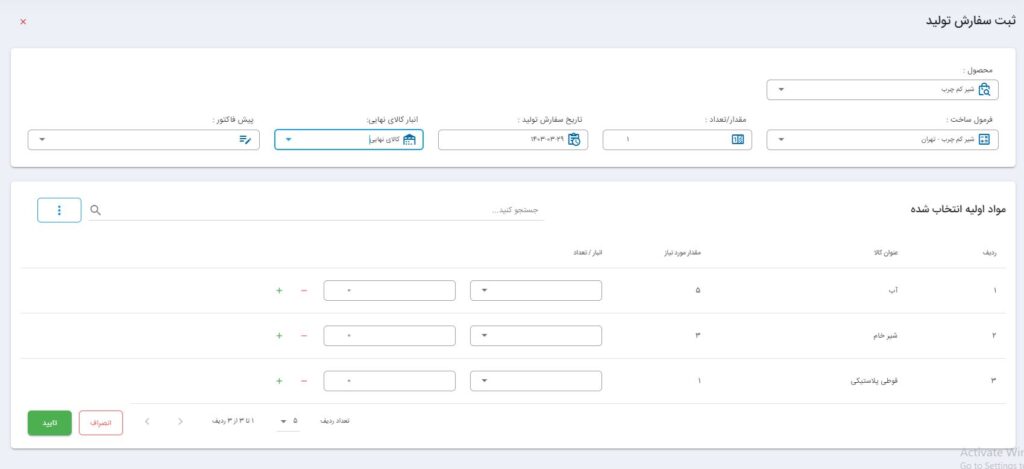
سپس تاریخ سفارش تولید و انبار برای کالای نهایی را انتخاب نمایید. چنانچه بابت این تولید پیش فاکتوری به سفارشدهنده یا مشتری دادهایم را درج می نماییم. در زمان ثبت سفارش تولید فیلد مقدار / تعداد به صورت پیش فرض عدد وارد شده در فرمول ساخت آن محصول را برای شما نمایش می دهد و همچنین در قسمت مواد اولیه انتخاب شده مقدار مورد نیاز هم به همین صورت می باشد.
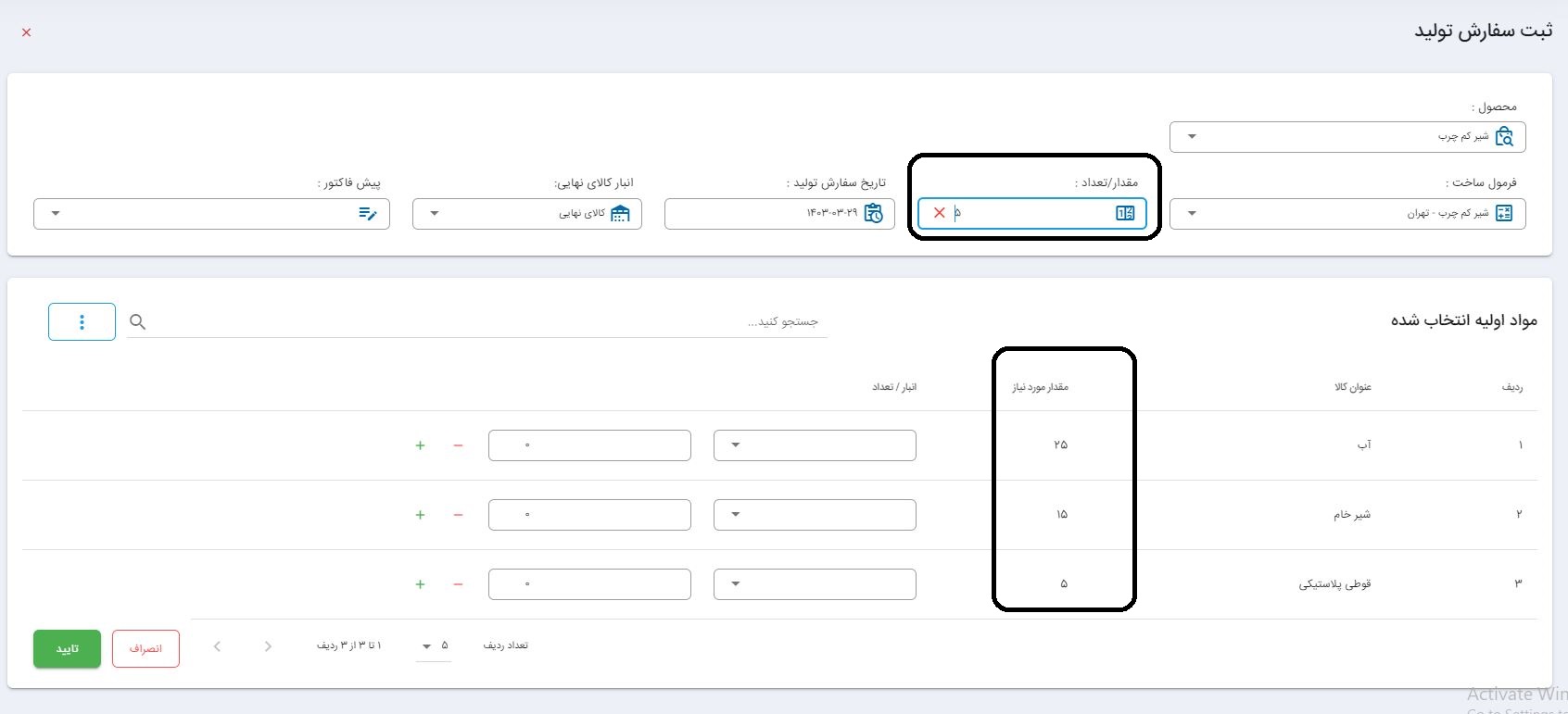
در فیلد مقدار/تعداد، مقدار تولیدی آن محصول را وارد نمایید. با وارد کردن عدد، در بخش مواد اولیه انتخاب شده مقادیر تغییر می کند.
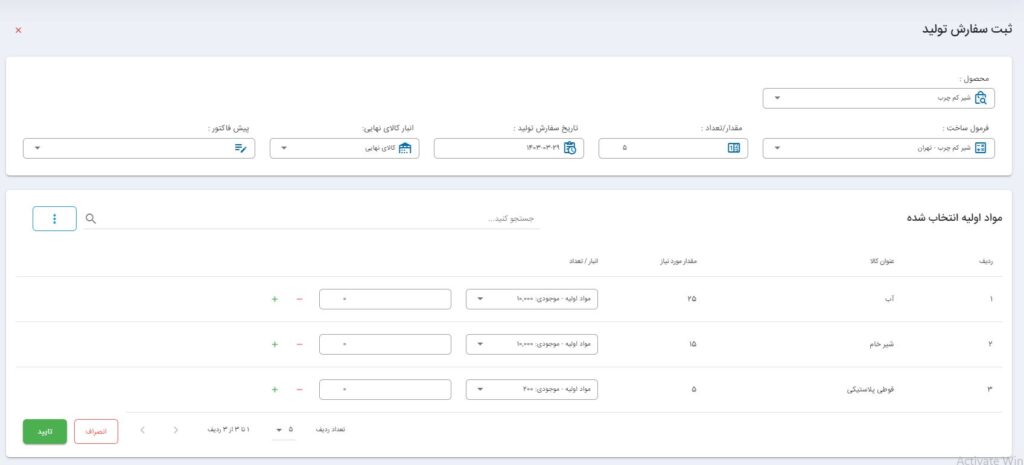
پس از وارد کردن مقادیر تولید شده در بخش مواد اولیه انتخاب شده انبار مورد نظرتان که برای هر یک از مواد اولیه انتخاب نمایید توجه داشته باشید که آن ماده یا محصول باید در انبار موجودی داشته باشد.
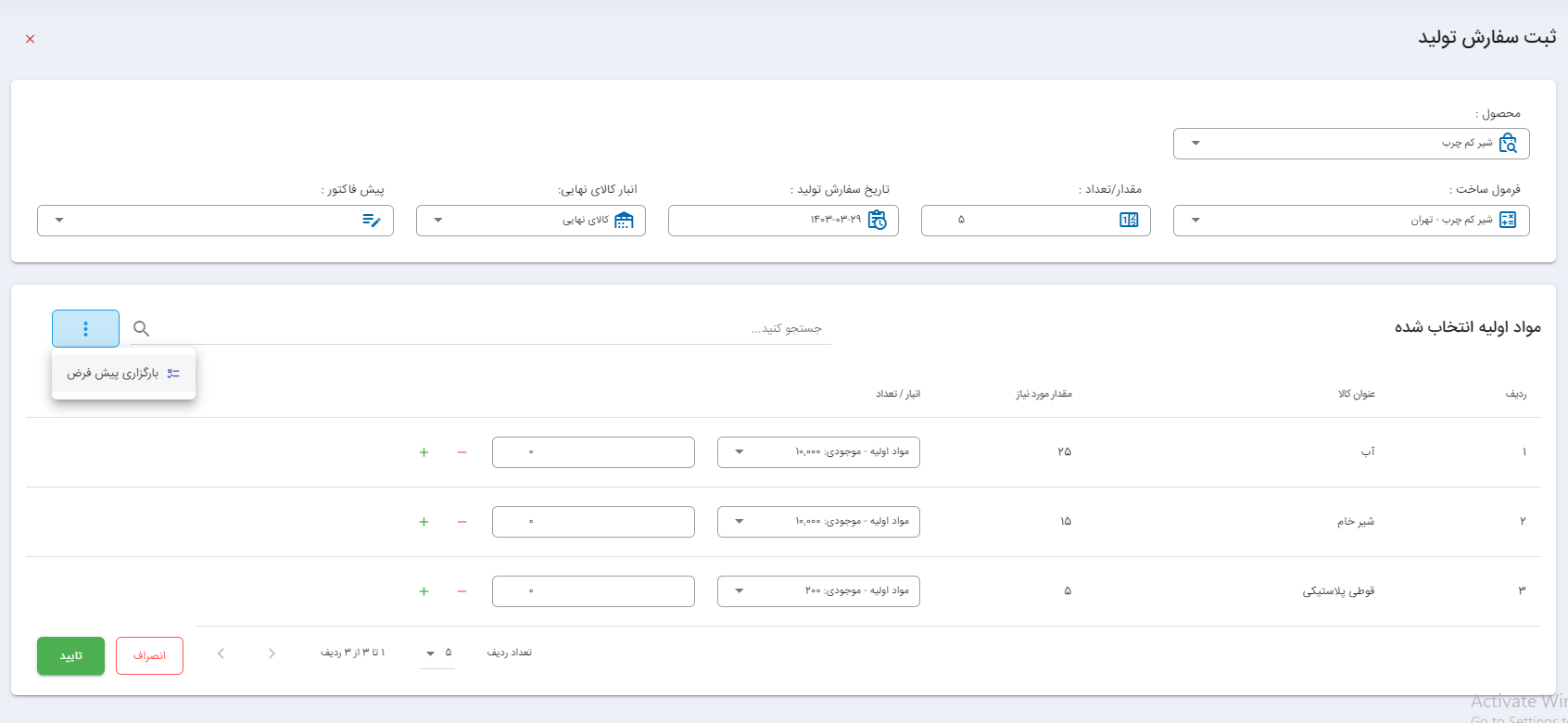
برای وارد کردن مقادیر مورد نیاز در بخش مواد اولیه انتخاب شده می توانید از دو روش استفاده نمایید روش اول می توانید به صورت دستی آن را وارد نمایید روش دوم می توانید مانند تصویر بر روی سه نقطه کلیک نمایید و بر روی دکمه بارگزاری پیش فرض کلیک نمایید.
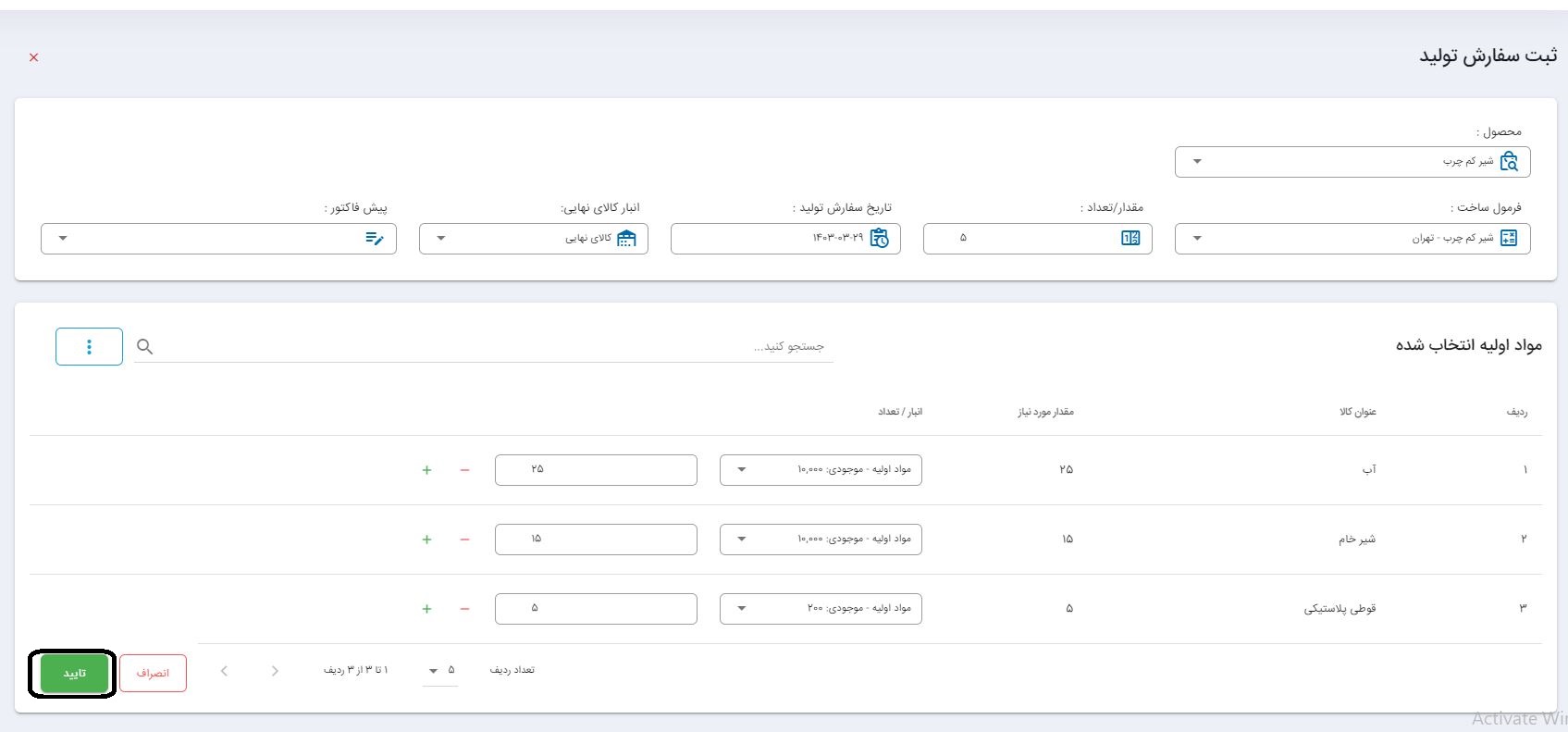
مانند تصویر فوق با کلیک بر روی گزینه بارگزاری پیش فرض مقادیر به صورت خودکار درج می شود. سپس بر روی دکمه تایید کلیک نمایید.
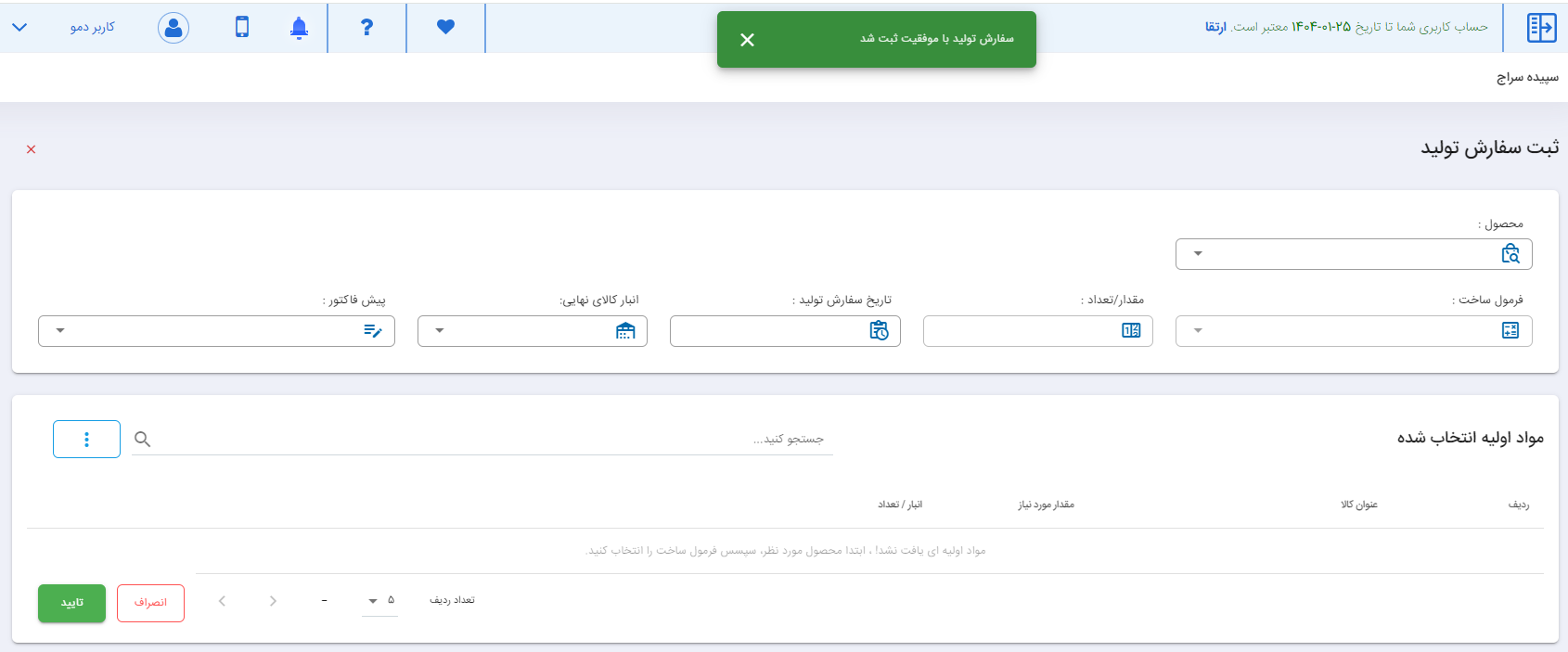
در صورتی که عملیات ثبت سفارش تولید به درستی انجام شده باشد پیغامی مشابه تصویر فوق برای شما مشاهده می شود.
گام چهارم: ویرایش و حذف و تکمیل سفارش تولید
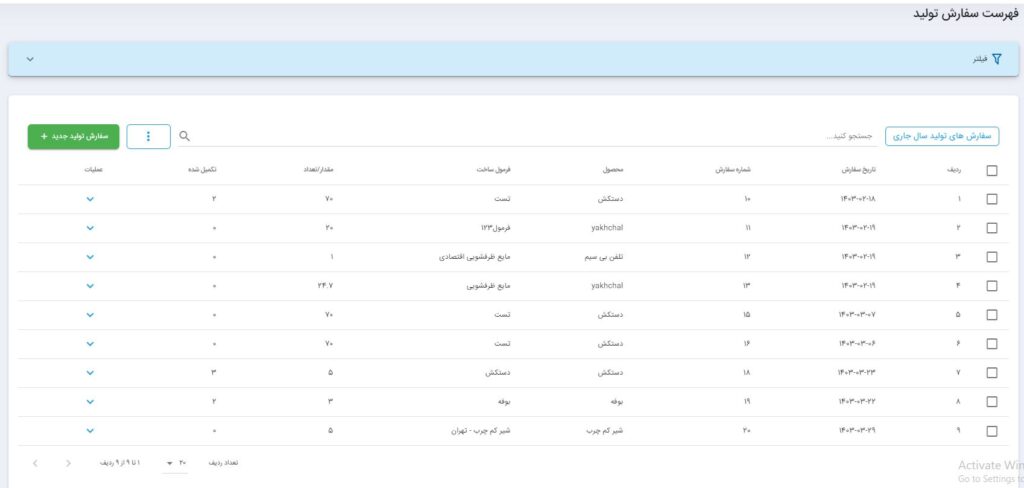
همان طور که قبلا اشاره شد کلیک بر روی عبارت سفارش تولید لیستی از سفارش تولیدهایی که تا این لحظه انجام داده اید برای شما نمایش می دهد.
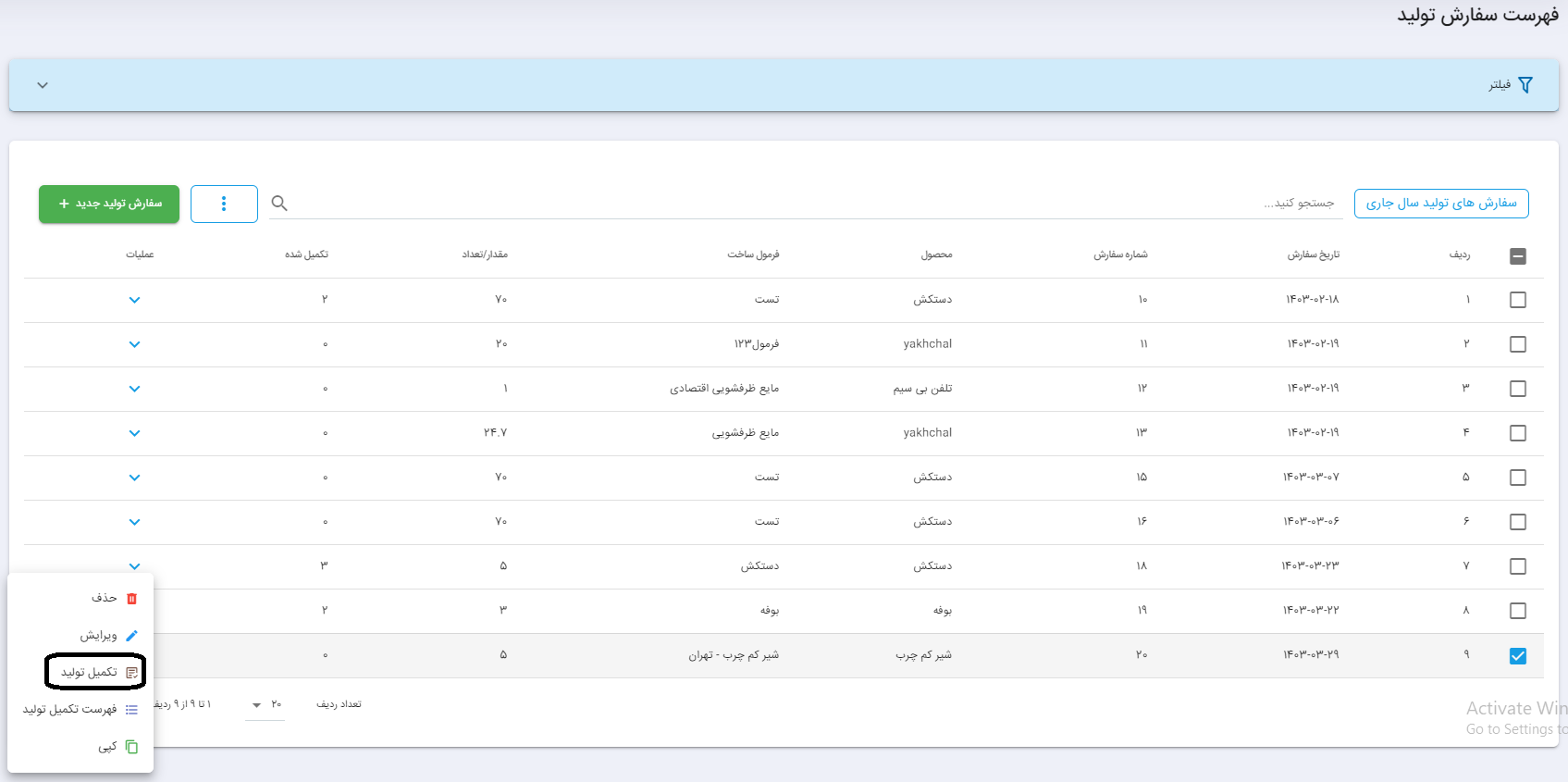
از لیست فوق سفارش تولید مورد نظر را مشابه تصویر انتخاب نمایید سپس از قسمت عملیات بر روی گزینه تکمیل تولید کلیک نمایید.
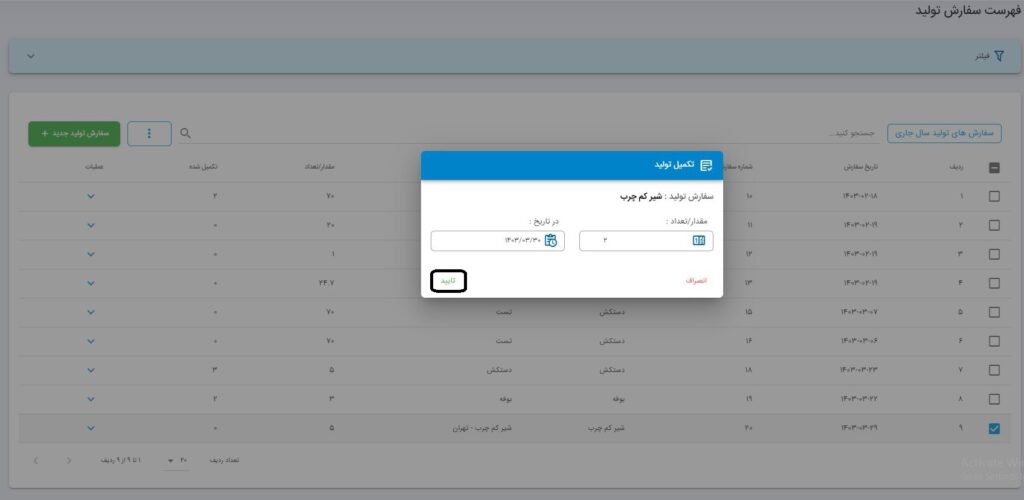
مقدار و تاریخ مورد نظر برای تکمیل سفارش تولید وارد نمایید سپس بر روی تایید کلیک نمایید.
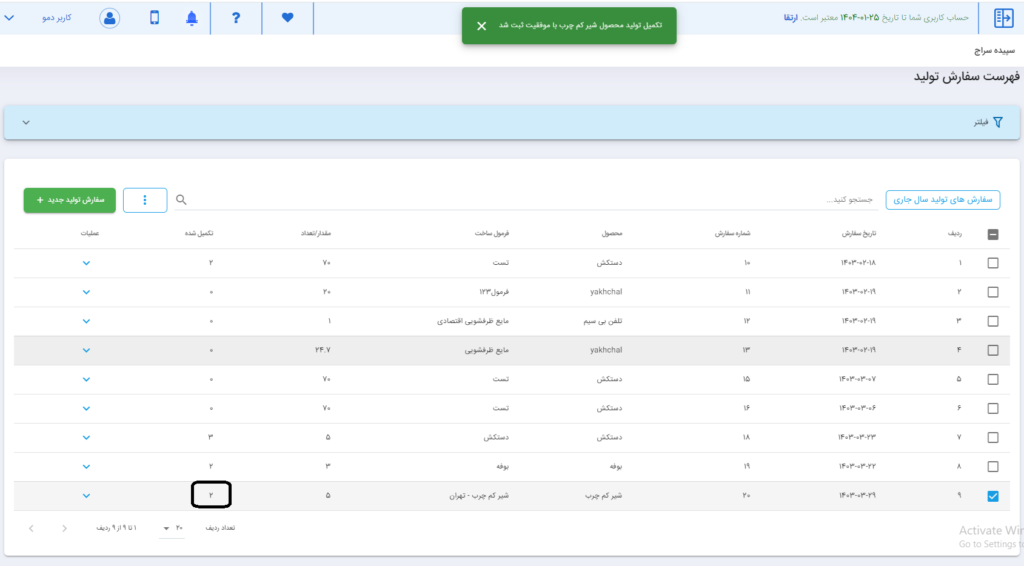
پس از کلیک بر روی تایید پیغامی مشابه تصویر فوق مشاهده می شود و همچنین می توانید مقدار تکمیل شده را این صفحه مشاهده نمایید.
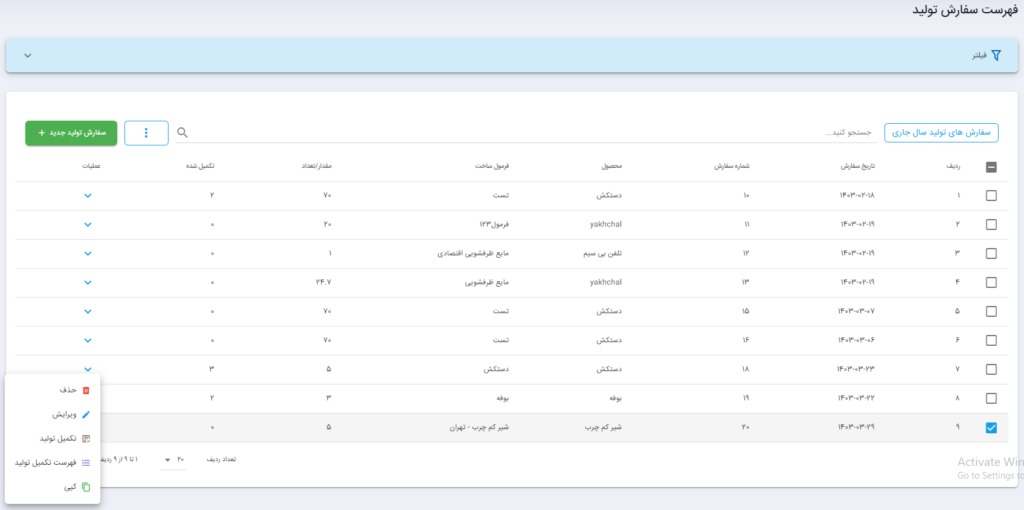
برای ویرایش و حدف سفارش تولید ایجاد شده می توانید مشابه تصویر سفارش تولید مورد نظر را انتخاب نمایید سپس از قسمت عملیات بر روی حذف یا ویرایش کلیک نمایید. در صورتی که آن سفارش ، تکمیل سفارش انجام شده باشد امکان حذف یا ویرایش آن وجود نخواهد داشت.